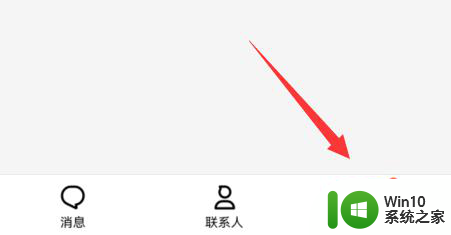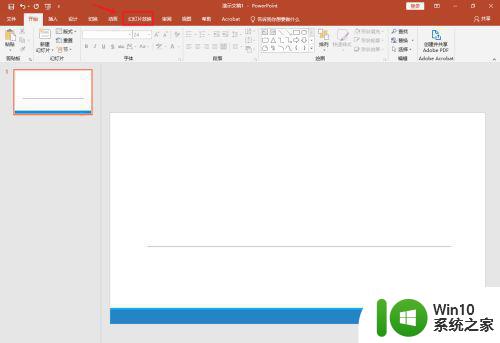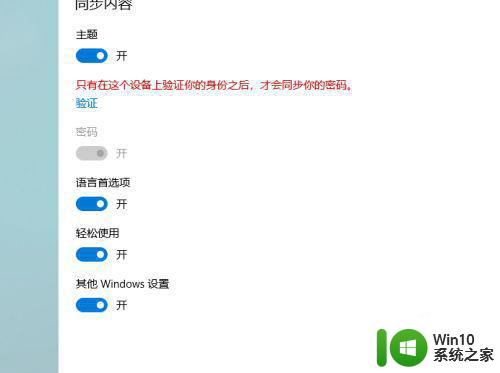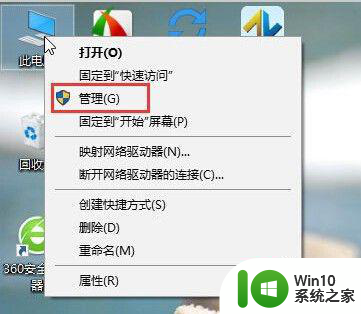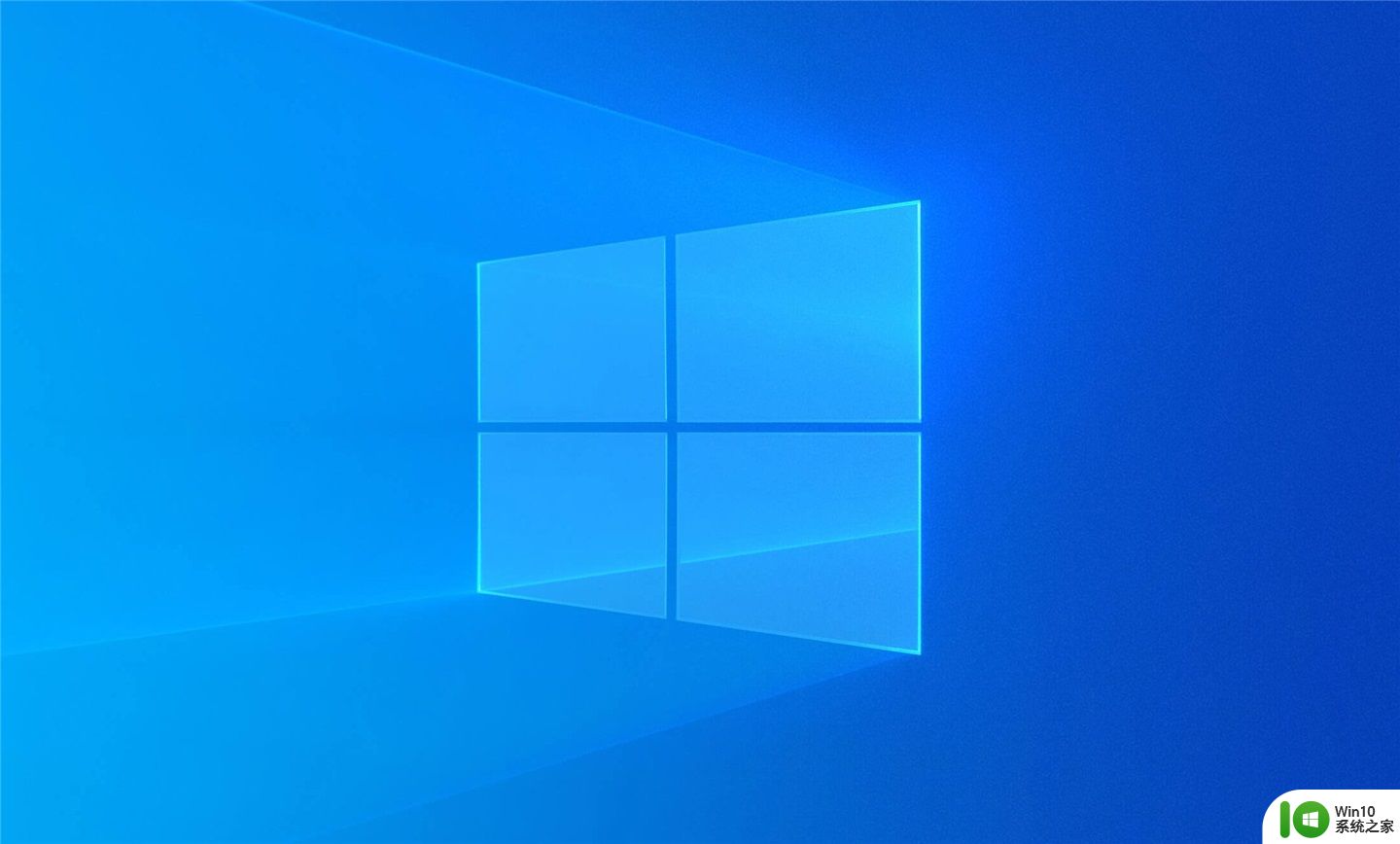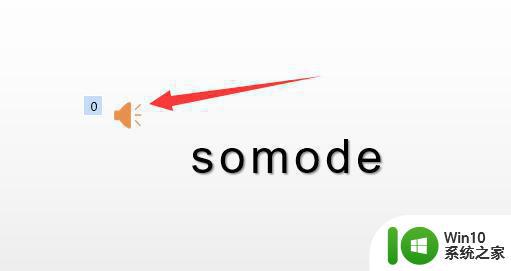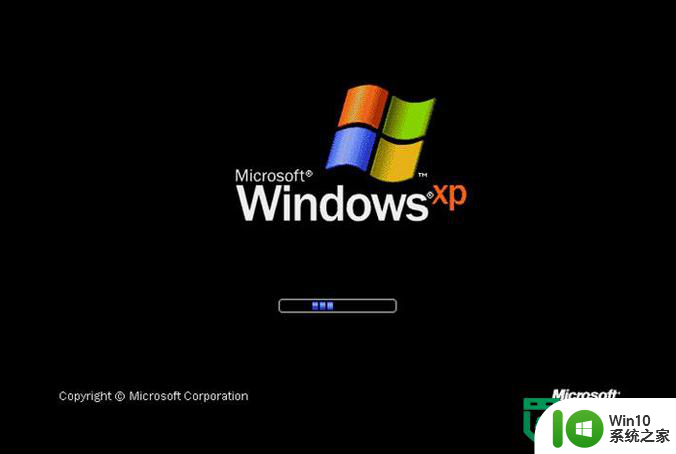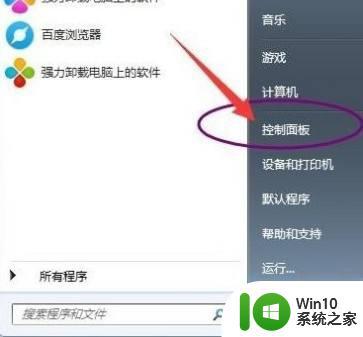怎么关闭windows讲述人设置 如何关闭Windows 10的讲述人设置
怎么关闭windows讲述人设置,在如今的数字化时代,计算机已经成为我们生活中不可或缺的一部分,而操作系统作为计算机的核心,扮演着至关重要的角色。在众多操作系统中,Windows 10以其强大的功能和用户友好的界面而备受欢迎。有时候我们可能会遇到一些让人困惑的设置,比如讲述人设置。讲述人是Windows 10中的一项辅助功能,它可以将文字转化为语音,帮助那些视力有障碍的用户更好地使用计算机。如果你不需要或者不喜欢这项功能,关闭讲述人设置是很有必要的。接下来让我们一起看看如何关闭Windows 10的讲述人设置。
解决方法如下:
1.在Windows10系统桌面,依次点击“开始/Windows系统/控制面板”菜单项。
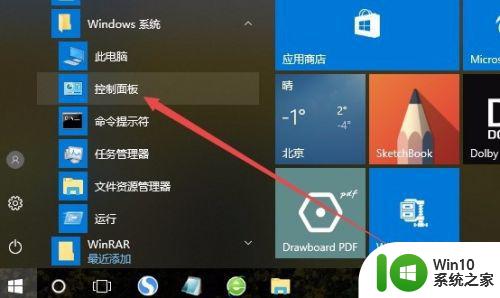 2.在打开的Windows10系统控制面板窗口中,点击右上角的“查看方式”下拉菜单。在弹出菜单中选择“大图标”菜单项。
2.在打开的Windows10系统控制面板窗口中,点击右上角的“查看方式”下拉菜单。在弹出菜单中选择“大图标”菜单项。
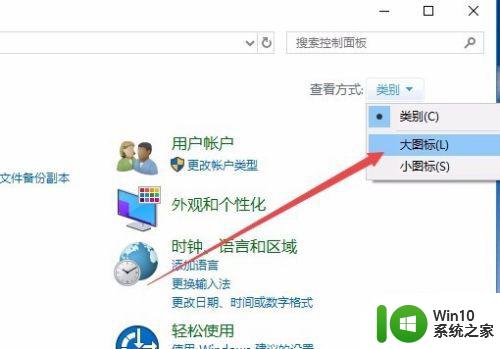 3.这时会打开Windows10控制面板所有项窗口,点击窗口中的“轻松使用设置中心”图标。
3.这时会打开Windows10控制面板所有项窗口,点击窗口中的“轻松使用设置中心”图标。
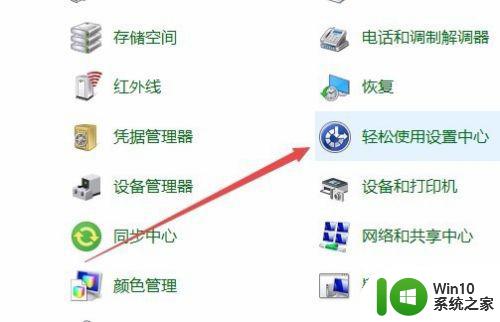 4.在打开的设置窗口中,点击“使用没有显示的计算机”快捷链接。
4.在打开的设置窗口中,点击“使用没有显示的计算机”快捷链接。
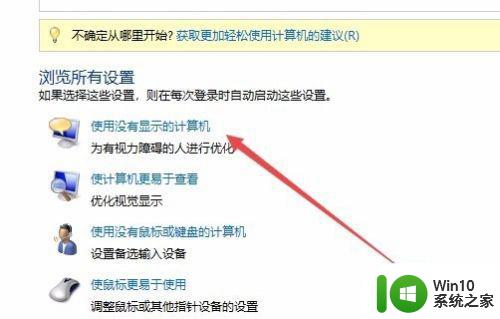 5.在打开的设置窗口中,取消“启用讲述人”与“启用音频描述”前面的勾选
5.在打开的设置窗口中,取消“启用讲述人”与“启用音频描述”前面的勾选
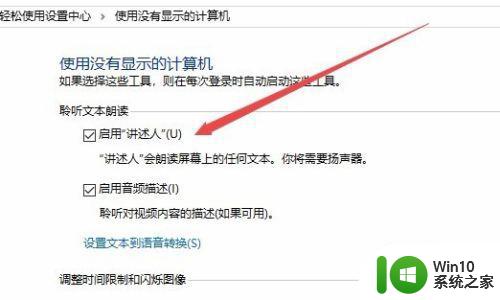 6.接下来再点击“使计算机更易于查看”快捷链接。
6.接下来再点击“使计算机更易于查看”快捷链接。
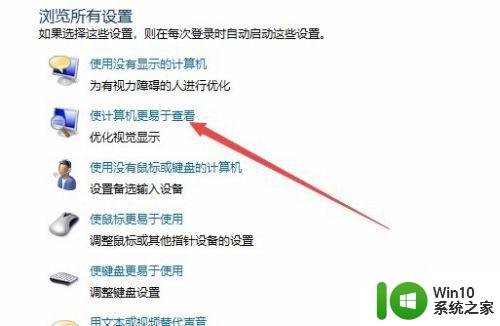 7.同样在打开的设置页面中,取消“启用讲述人”前面的勾选,最后点击确定按钮。这样就关闭了Windows10的讲述人功能,以后开机的时候也不会再随系统启动了。
7.同样在打开的设置页面中,取消“启用讲述人”前面的勾选,最后点击确定按钮。这样就关闭了Windows10的讲述人功能,以后开机的时候也不会再随系统启动了。
以上就是如何关闭Windows讲述人设置的全部内容,如果需要的话,您可以按照以上步骤进行操作,希望对大家有所帮助。